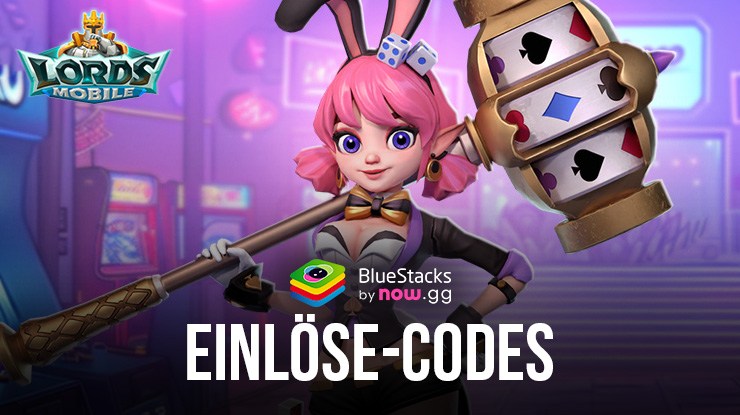So verbesserst du dein Viking Rise Erlebnis: Spielen auf dem PC mit BlueStacks

Viking Rise ist ein aufregendes neues Handyspiel, das den Spielerinnen und Spielern ein fesselndes und spannendes Erlebnis bietet. Das Spiel auf einem kleinen Bildschirm zu spielen, kann jedoch manchmal ein Hindernis sein, um die Funktionen des Spiels voll zu genießen. An dieser Stelle kommt BlueStacks ins Spiel. Wenn du Viking Rise auf dem PC mit BlueStacks spielst, kannst du das Spielerlebnis deutlich verbessern und die atemberaubende Grafik und das fesselnde Gameplay des Spiels voll auskosten.
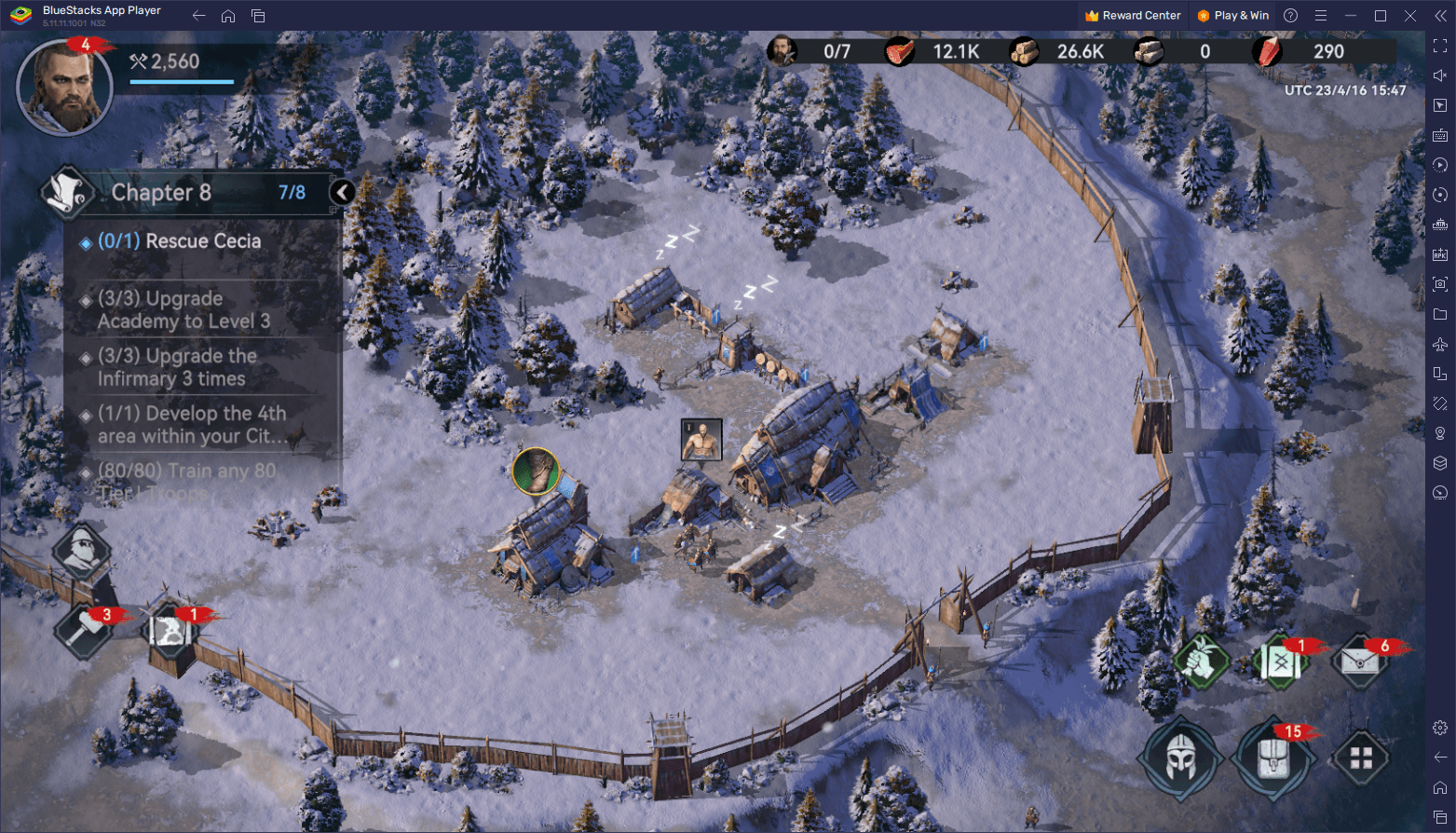
In diesem Guide zeigen wir dir, wie du BlueStacks einrichtest und konfigurierst, um das Beste aus deinem Viking Rise Erlebnis herauszuholen. Außerdem gehen wir auf einige der wichtigsten Tools und Funktionen ein, die unser Android App-Player für dieses Spiel zu bieten hat.
Optimiere deine Grafik und Leistung mit ein paar Tweaks
Eines der wichtigsten Merkmale von Viking Rise ist zweifelsohne die Grafik und die Präsentation, die das Spiel von den anderen Spielen des Genres abhebt. Von der 3D-Grafik der Oberwelt über die 2D-Charaktere und UI-Elemente bis hin zu den flüssigen Kampf- und Stadtentwicklungsanimationen – Viking Rise ist einfach ein visueller Augenschmaus.
Auch wenn Viking Rise sofort nach dem Auspacken wunderschön aussieht und läuft, müssen einige Nutzer vielleicht ein paar Anpassungen an ihren BlueStacks-Einstellungen und im Spiel vornehmen, um die beste Grafik mit einer flüssigen Bildrate zu genießen. Zum Glück gehen wir in diesem Abschnitt auf die Schritte ein, mit denen du die Leistung und die Grafik des Spiels optimieren kannst, damit du Viking Rise auf dem PC mit BlueStacks so gut wie möglich spielen kannst.
Um deine Grafik zu optimieren und dabei stets flüssige 60 FPS zu erhalten, befolge einfach diese einfachen Schritte:
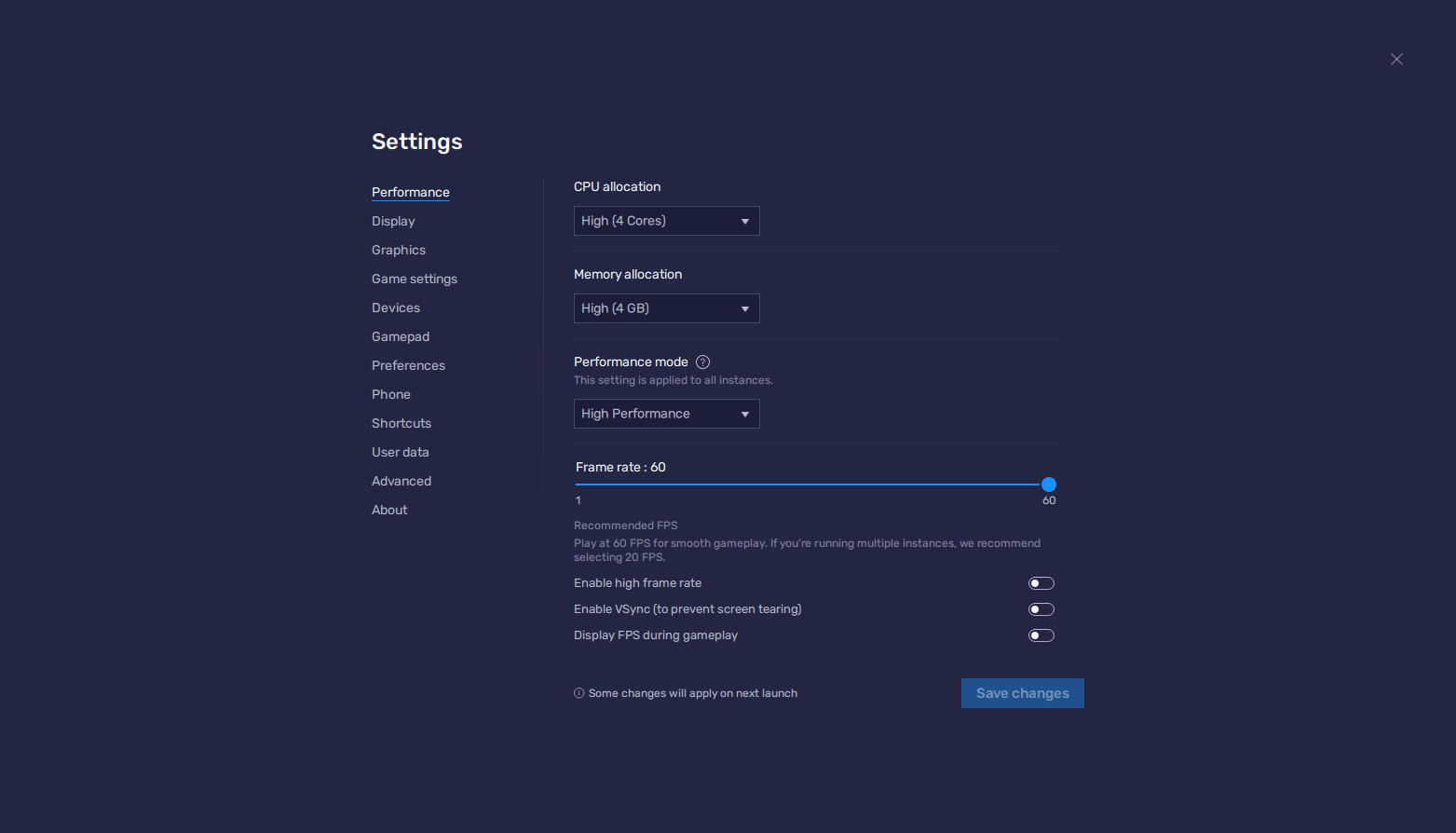
- In den BlueStacks-Einstellungen gehst du zum Reiter “Leistung”.
- Vergewissere dich, dass dein Emulator mindestens 4 GB RAM und 4 CPU-Kerne verwendet und dass der Leistungsmodus auf “Höchstleistung” eingestellt ist.
- Stelle den FPS-Schieberegler darunter auf mindestens 60 FPS und klicke abschließend unten rechts auf “Änderungen speichern”.
- Starte das Spiel und gehe zu den Spieleinstellungen.
- Stelle deine Grafikoptionen auf die höchsten Einstellungen.
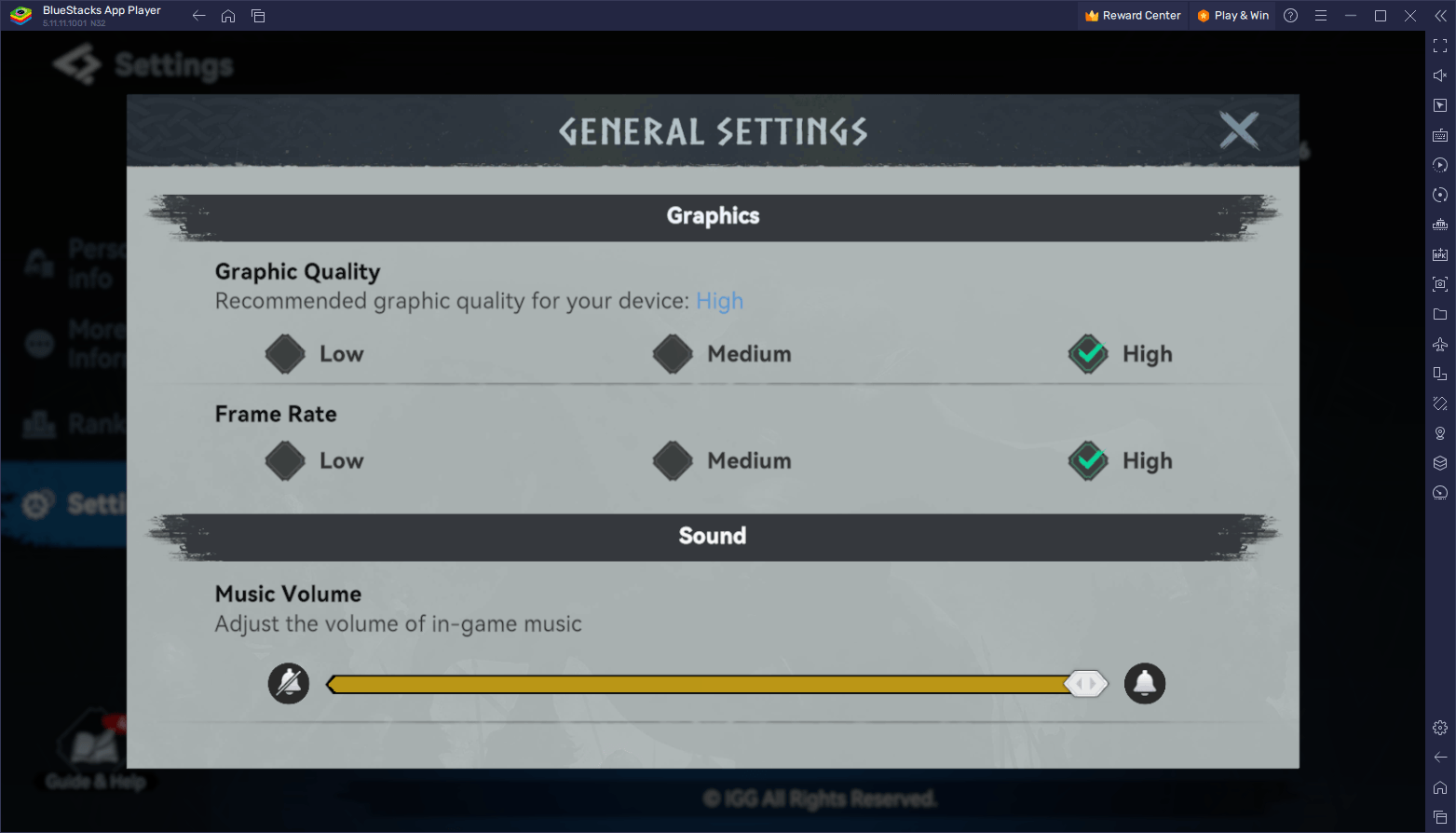
Mit diesen einfachen Schritten kannst du die beste Grafik erhalten und gleichzeitig die bestmögliche Leistung in deinem Spiel erzielen.
Genieße die beste Tastatur- und Maussteuerung
Die Touchscreen-Steuerung ist nicht immer die intuitivste Art, Spiele zu spielen, besonders wenn es sich um Strategiespiele wie Viking Rise handelt. Zum Glück bietet BlueStacks ein Keymapping-Tool, mit dem du dein eigenes Steuerungsschema mit deiner Tastatur und Maus erstellen kannst. Die Einrichtung dieser intuitiven Steuerung ist ganz einfach. In diesem Abschnitt zeigen wir dir, wie du deine Steuerung einrichtest und anpasst, damit das Spielen von Viking Rise auf dem PC mit BlueStacks viel mehr Spaß macht und intuitiv ist.
Um das Keymapping-Tool zu verwenden, musst du Strg + Umschalt + A drücken, um den Erweiterten Editor zu öffnen. In diesem Bildschirm kannst du deine aktuellen Tastaturbelegungen sehen und sie ändern, indem du auf sie klickst. Außerdem kannst du Bindungen löschen, indem du auf das “X”-Symbol klickst, das erscheint, wenn du mit dem Mauszeiger darüber fährst, oder du kannst neue Bindungen hinzufügen, indem du die gewünschte Funktion aus dem Feld ganz rechts auf die gewünschte Stelle auf deinem Bildschirm ziehst und dort ablegt.
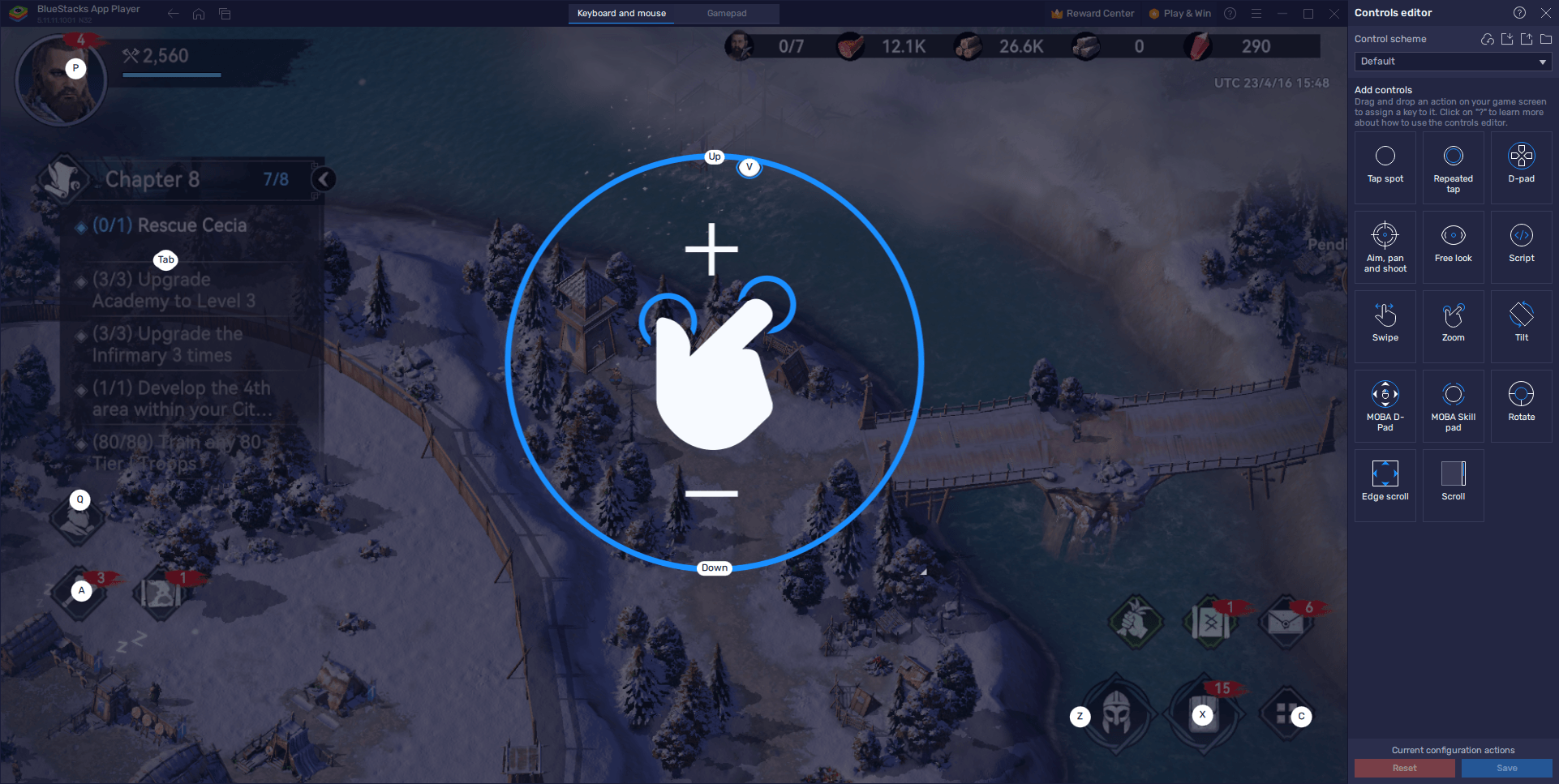
Wenn du mit deinem aktuellen Steuerungsschema zufrieden bist, klicke auf die Schaltfläche “Speichern” unten rechts, um deine Änderungen zu sichern und umzusetzen.
Mehrere Farmkonten mühelos entwickeln
In jedem strategischen Eroberungsspiel ist es eine gängige Taktik, mehrere Konten zu erstellen, um Ressourcen in dein Hauptkonto zu leiten. In Viking Rise kannst du mit dem Instanzen-Manager von BlueStacks ganz einfach mehrere Instanzen des Spiels erstellen, so dass du gleichzeitig auf mehrere Konten zugreifen kannst und die Erstellung von Farmkonten vereinfacht wird. Genau wie bei den anderen BlueStacks-Tools ist die Verwendung des Instanz-Managers ganz einfach. In diesem Abschnitt führen wir dich durch die Schritte, mit denen du mehrere Instanzen von Viking Rise auf BlueStacks einrichtest und mit der Entwicklung mehrerer Farmkonten beginnst.
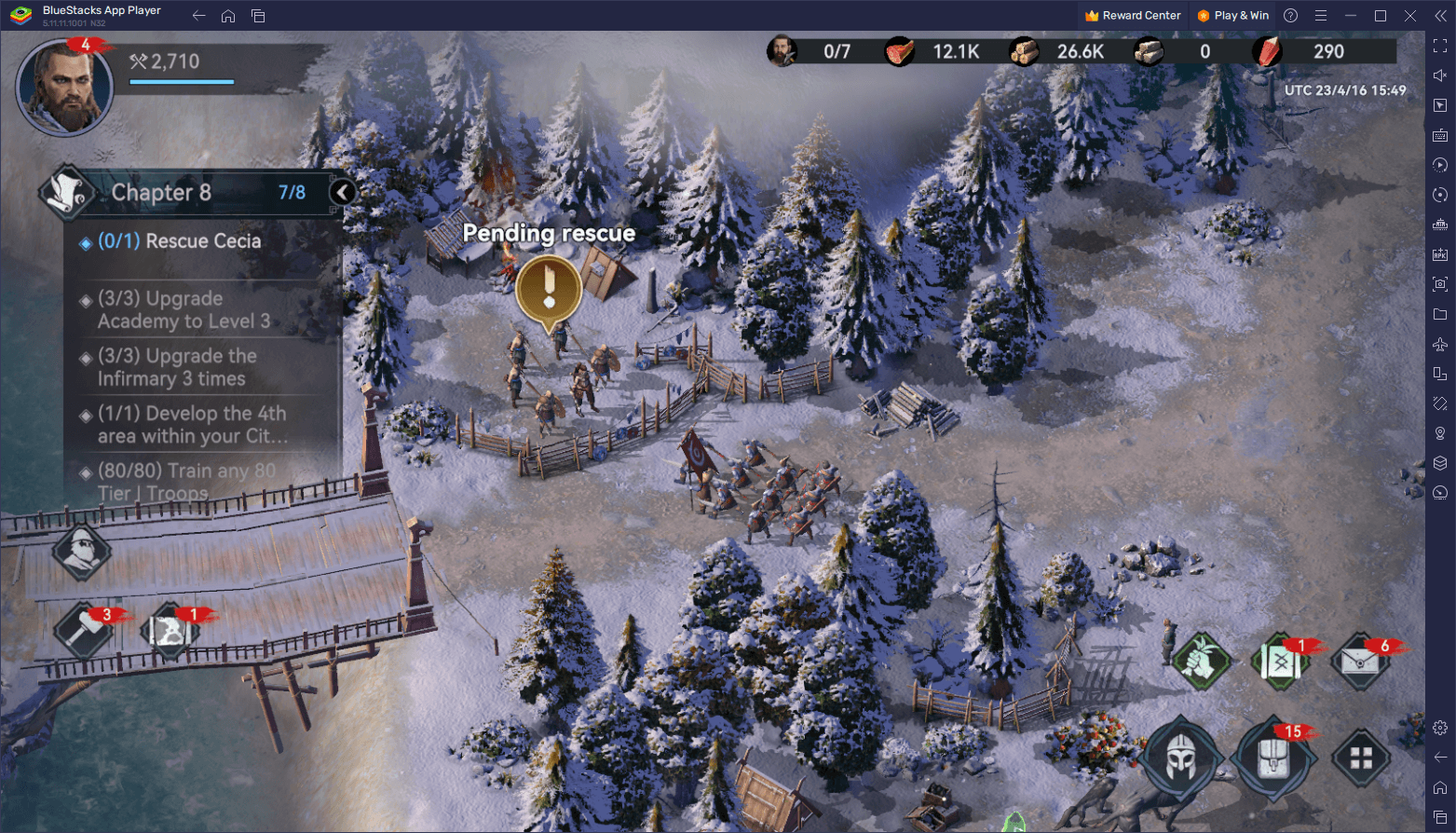
Um den Instanzen-Manager aufzurufen, drückst du einfach Strg + Umschalt + 8. Dadurch wird das Instanzen-Bedienfeld angezeigt, in dem du deine aktuellen Instanzen sehen, sie starten oder schließen, ihre Einstellungen ändern oder sie sogar ganz löschen kannst. Außerdem kannst du auf die Schaltfläche “+ Instanz” unten links klicken, um so viele Instanzen zu erstellen, wie du willst. Bedenke dabei, dass du zusätzliche RAM- und CPU-Ressourcen benötigst, je mehr Instanzen du gleichzeitig laufen lassen willst.
Sobald alle Instanzen eingerichtet sind, lädst du einfach Viking Rise herunter und installierst es auf allen Instanzen, damit du mehrere Städte aufbauen kannst, ohne zwischen deinen verschiedenen Konten hin und her wechseln zu müssen.
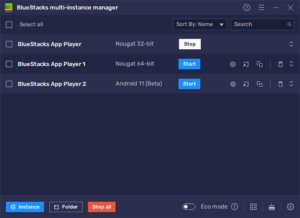
Viking Rise auf deinem PC mit BlueStacks zu spielen, ist die ultimative Art, dieses spannende neue Handyspiel zu genießen. Mit seiner atemberaubenden Grafik und dem fesselnden Gameplay kannst du ganz in die Welt von Viking Rise eintauchen. Wenn du die Schritte in diesem Guide befolgst, kannst du BlueStacks so konfigurieren, dass du ein optimales Spielerlebnis hast und das Spiel reibungslos und effizient spielen kannst. Egal, ob du ein erfahrener Spieler oder ein Neueinsteiger bist, Viking Rise auf dem PC mit BlueStacks zu spielen, ist der richtige Weg. Worauf wartest du also noch? Lege noch heute los und genieße das ultimative Viking Rise-Erlebnis!